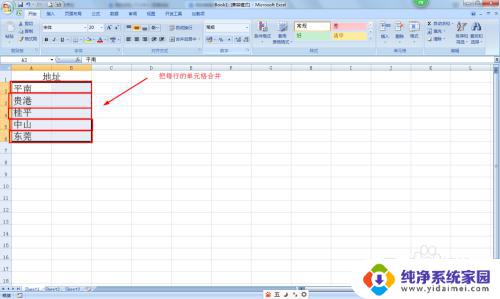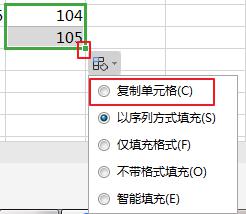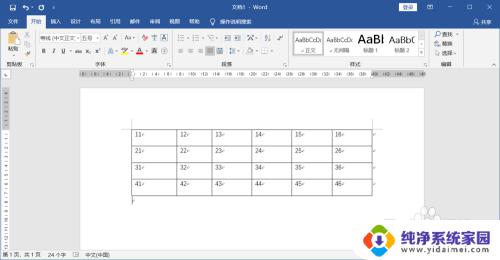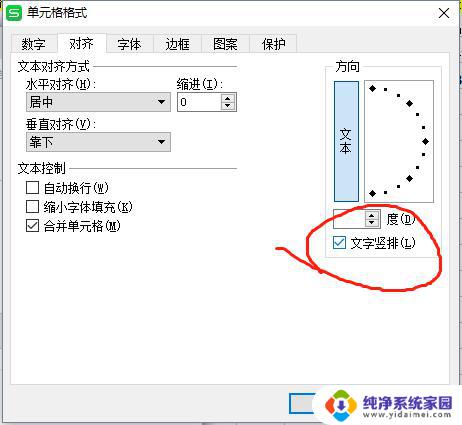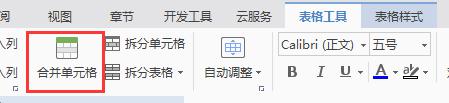wps怎么批量设置ab两列前20行同行单元格合并步骤
更新时间:2023-07-19 18:01:10作者:jiang
wps怎么批量设置ab两列前20行同行单元格合并步骤,在使用WPS表格进行数据处理时,我们常常需要对大量数据进行合并操作,手动一个个合并单元格不仅费时费力,还容易出错。如何利用WPS表格的批量设置功能,快速实现AB两列前20行同行单元格合并呢?下面将为您详细介绍具体的操作步骤。通过这些简单的方法,您将能够高效地处理大量数据,提高工作效率。

选择AB两列前20行的单元格,在功能区“开始 - 合并居中 - 跨列合并“即可。
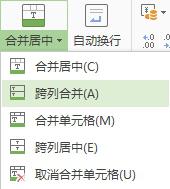
以上就是WPS Office如何批量设置A、B两列前20行同行的单元格合并的全部内容,如果您还有疑问,可以参考以上步骤进行操作,希望本文对您有所帮助。